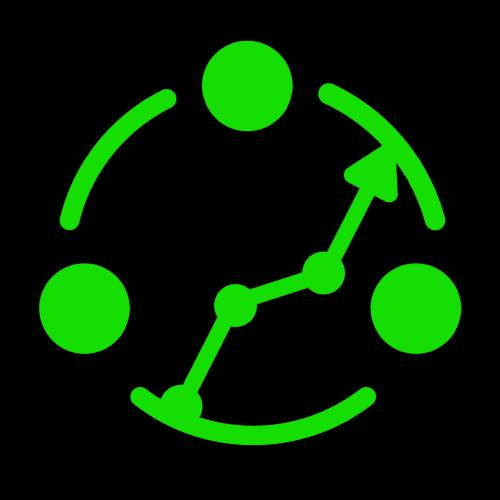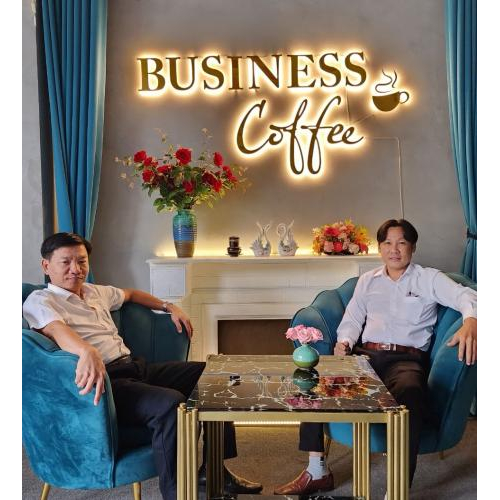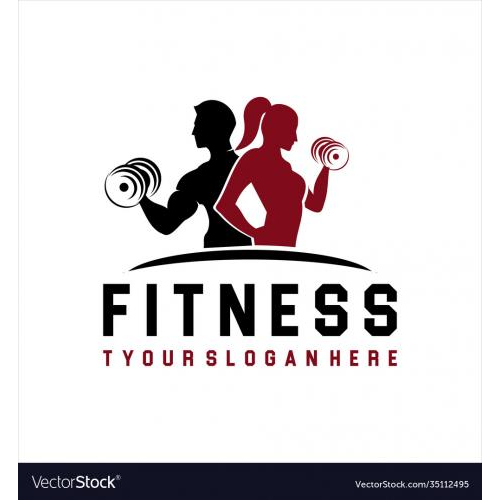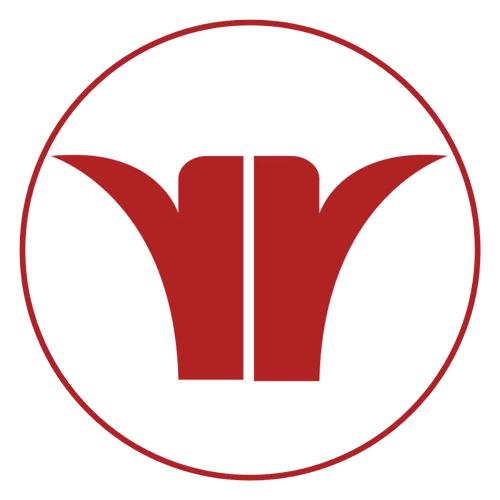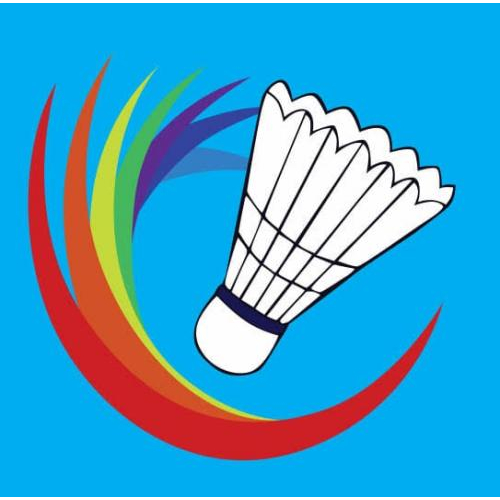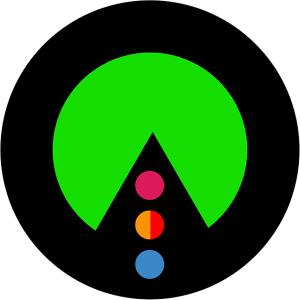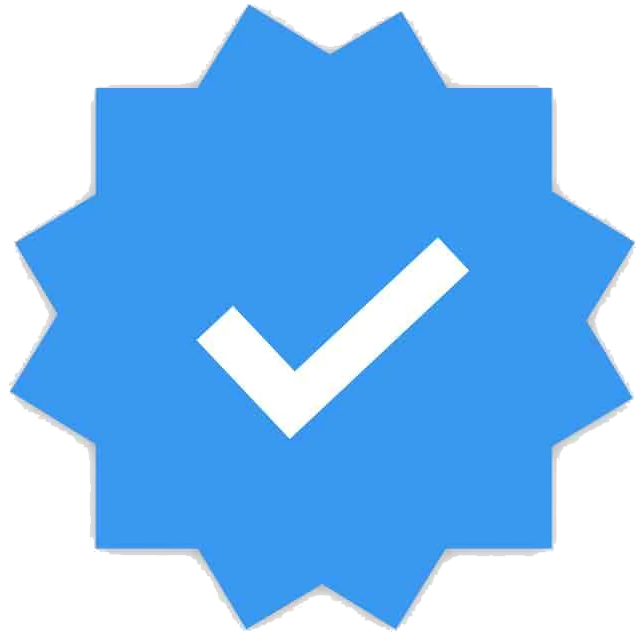Phân Tích Hình Ảnh Cơ Bản Với Gemini Vision Trong Google AI Studio: Mô Tả, Nhận Diện
Bạn đã được giới thiệu về sức mạnh của Gemini Vision – khả năng phân tích hình ảnh của mô hình Gemini trong Google AI Studio. Giờ là lúc chúng ta đi vào thực tế để khám phá hai kỹ năng nền tảng và hữu ích nhất: mô tả hình ảnh và nhận diện đối tượng. Bài viết này sẽ hướng dẫn bạn cách sử dụng Google AI Studio để yêu cầu AI "nhìn" một bức ảnh, sau đó mô tả nội dung tổng thể và định danh các vật thể cụ thể có trong đó, mở ra cánh cửa cho vô số ứng dụng AI trực quan.
Khám phá khả năng mô tả và nhận diện của Gemini Vision

Gemini Vision cho phép AI không chỉ đơn thuần "thấy" một bức ảnh mà còn "hiểu" được nội dung trực quan bên trong nó. Mô tả hình ảnh và nhận diện đối tượng là hai trong số những khả năng cơ bản và mạnh mẽ nhất mà bạn có thể khai thác.
Mô tả hình ảnh: biến thông tin trực quan thành văn bản chi tiết
Mô tả hình ảnh là khả năng của AI trong việc tạo ra một bản tóm tắt hoặc diễn giải bằng văn bản về các yếu tố có trong bức ảnh. Điều này bao gồm việc nhận diện các vật thể, con người, hành động, màu sắc, bối cảnh và mối quan hệ giữa chúng.
- Mục đích: Giúp hiểu tổng quan về hình ảnh, tạo chú thích, hoặc chuyển đổi nội dung hình ảnh thành văn bản để dễ dàng tìm kiếm và phân tích.
- Ví dụ: Bạn cung cấp ảnh một bãi biển, AI có thể mô tả "Một bãi biển cát trắng với nước biển xanh trong, có vài người đang tắm nắng và một cây dừa ở phía xa."
Nhận diện đối tượng: định danh các yếu tố cụ thể trong hình ảnh
Nhận diện đối tượng là khả năng của AI trong việc xác định và gọi tên các vật thể, con người, hoặc các yếu tố cụ thể khác có trong một bức ảnh. Khác với mô tả tổng thể, nhận diện tập trung vào việc định danh chính xác từng thành phần.
- Mục đích: Trích xuất thông tin cụ thể, phân loại hình ảnh dựa trên nội dung, hỗ trợ kiểm tra hàng tồn kho, an ninh.
- Ví dụ: Bạn cung cấp ảnh một căn phòng, AI có thể liệt kê "Ghế sofa, bàn cà phê, tivi, chậu cây, khung ảnh."
Khai thác Gemini Vision trong Google AI Studio: Mô tả & nhận diện hình ảnh

Google AI Studio cung cấp một giao diện cực kỳ trực quan để bạn dễ dàng tương tác với Gemini Vision. Bạn sẽ sử dụng tính năng "Generate media" để tải ảnh lên và sau đó đặt các câu lệnh (prompt) văn bản để yêu cầu AI thực hiện các tác vụ mô tả và nhận diện.
Tương tác với hình ảnh qua mục "Generate media"
Để bắt đầu, bạn chỉ cần điều hướng đến mục "Generate media" trên thanh công cụ bên trái của Google AI Studio. Tại đây, bạn có thể tải lên hình ảnh từ máy tính của mình. Sau khi hình ảnh được hiển thị trong khu vực làm việc, AI Studio đã sẵn sàng để bạn đặt câu hỏi hoặc yêu cầu phân tích.
Các loại prompt phổ biến để mô tả hình ảnh
Khi hình ảnh đã sẵn sàng, bạn có thể nhập các câu lệnh rõ ràng vào ô nhập liệu để yêu cầu AI mô tả nội dung của nó. AI sẽ phân tích các yếu tố trực quan và chuyển đổi chúng thành văn bản chi tiết.
- Ví dụ prompt mô tả:
- "Hãy mô tả chi tiết nội dung của bức ảnh này."
- "Bạn thấy những gì trong hình ảnh này? Hãy kể lại bằng một đoạn văn ngắn."
- "Viết một đoạn văn mô tả bức ảnh này, tập trung vào các màu sắc, cảm xúc và bối cảnh."
- Kết quả: AI sẽ tạo ra một đoạn văn bản phong phú, diễn giải các đối tượng, hành động, bối cảnh, màu sắc và có thể cả cảm xúc tổng thể mà nó nhận diện được trong hình ảnh.
Các loại prompt phổ biến để nhận diện đối tượng
Ngoài việc mô tả tổng thể, bạn có thể yêu cầu Gemini Vision nhận diện các đối tượng cụ thể bằng các prompt tập trung vào việc định danh.
- Ví dụ prompt nhận diện:
- "Liệt kê tất cả các đối tượng chính có trong hình."
- "Có bao nhiêu người và con vật trong ảnh này?"
- "Đây là loại phương tiện giao thông gì?" (nếu bạn thấy có một loại cụ thể).
- "Xác định các loại thực phẩm xuất hiện trong ảnh."
- Kết quả: AI sẽ trả về danh sách các đối tượng được nhận diện, số lượng hoặc tên cụ thể của một đối tượng theo yêu cầu của bạn, giúp bạn nhanh chóng trích xuất thông tin cần thiết.
Mẹo nhỏ để tối ưu hóa việc mô tả và nhận diện hình ảnh

Để đạt được kết quả tốt nhất khi sử dụng Gemini Vision để mô tả và nhận diện hình ảnh, hãy áp dụng những mẹo nhỏ sau:
- Cụ thể hóa yêu cầu trong prompt: Thay vì chỉ nói "mô tả ảnh", hãy cụ thể hơn như "mô tả các hoạt động của những người trong ảnh" hoặc "mô tả phong cảnh núi non trong hình".
- Cung cấp ngữ cảnh (nếu có): Nếu bạn có thông tin nền về bức ảnh (ví dụ: "Đây là ảnh chụp một sự kiện X", "Bức ảnh này được chụp vào mùa thu"), hãy thêm vào prompt để AI có thêm dữ liệu phân tích, giúp phản hồi chính xác hơn.
- Thử nghiệm các prompt khác nhau: Đôi khi, một cách diễn đạt khác có thể cho kết quả tốt hơn. Đừng ngại thử nghiệm nhiều câu lệnh khác nhau để xem AI phản hồi như thế nào.
- Kiểm tra và tinh chỉnh: Luôn đánh giá phản hồi của AI. Nếu kết quả chưa như ý, hãy điều chỉnh prompt hoặc thử các kỹ thuật Prompt Engineering đã học để cải thiện.
- Đảm bảo chất lượng hình ảnh: AI hoạt động tốt nhất với hình ảnh rõ nét, đủ sáng và không quá nhiễu.
Kết luận: Làm chủ phân tích hình ảnh cơ bản với Gemini Vision
Việc mô tả và nhận diện hình ảnh là những bước đầu tiên mạnh mẽ để khai thác khả năng Gemini Vision trong Google AI Studio. Bằng cách sử dụng các prompt đơn giản và tận dụng giao diện trực quan, bạn có thể yêu cầu AI hiểu và diễn giải thế giới trực quan xung quanh mình. Kỹ năng này không chỉ hữu ích cho việc học tập mà còn mở ra nhiều ứng dụng thực tế trong công việc, từ việc tổ chức dữ liệu đến tạo nội dung.
Bài viết liên quan:
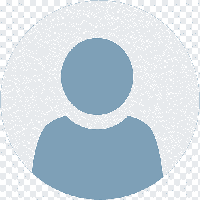

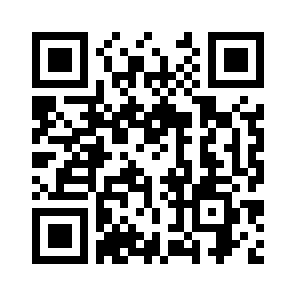




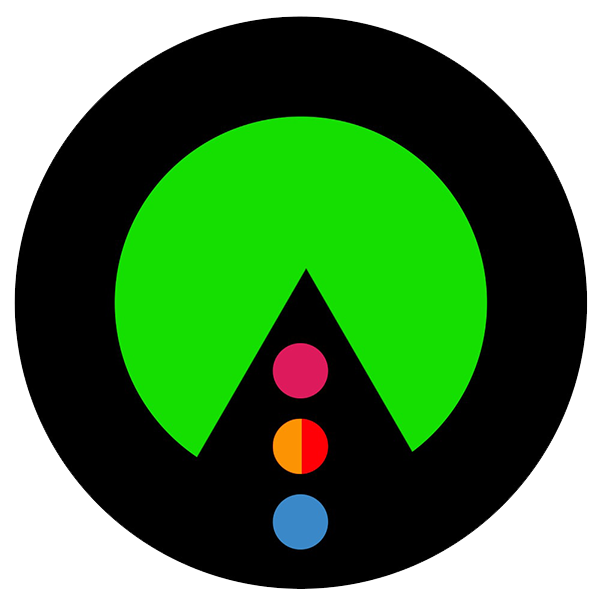

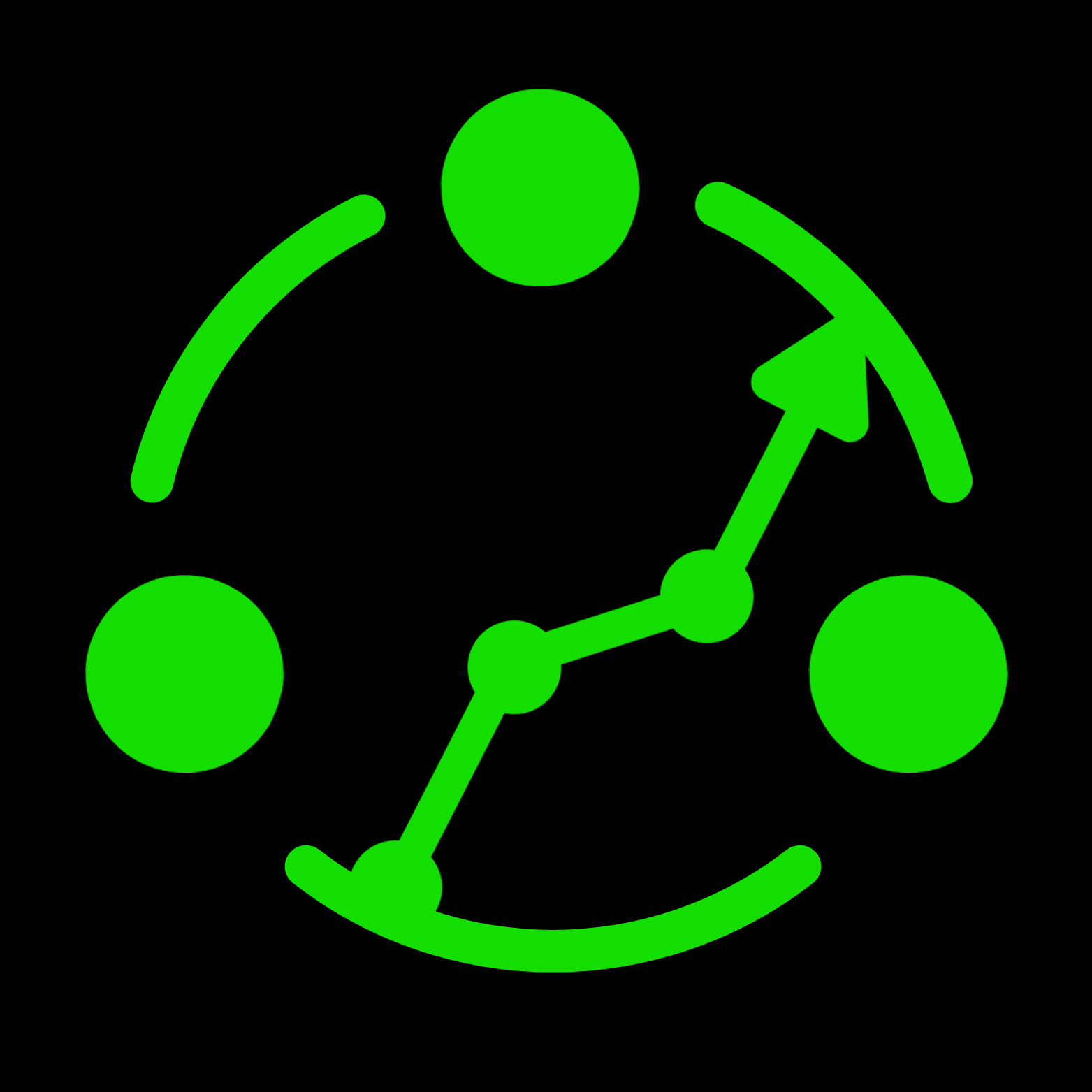


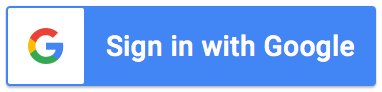













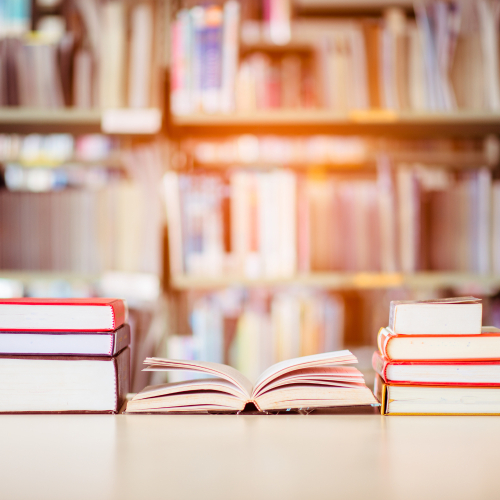















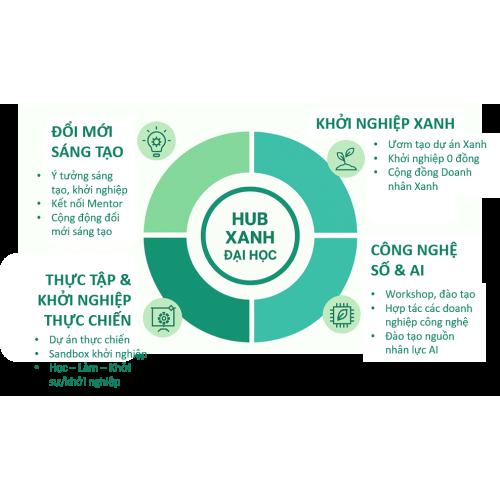























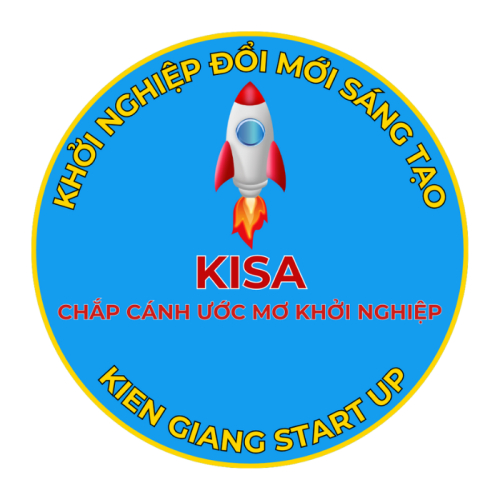














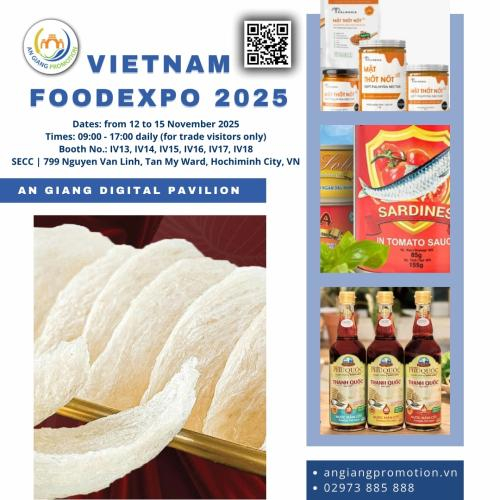





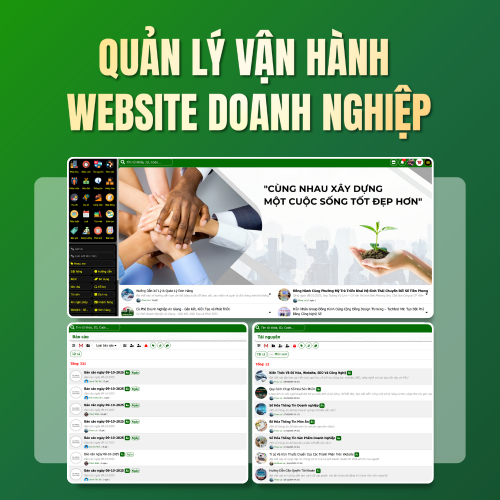



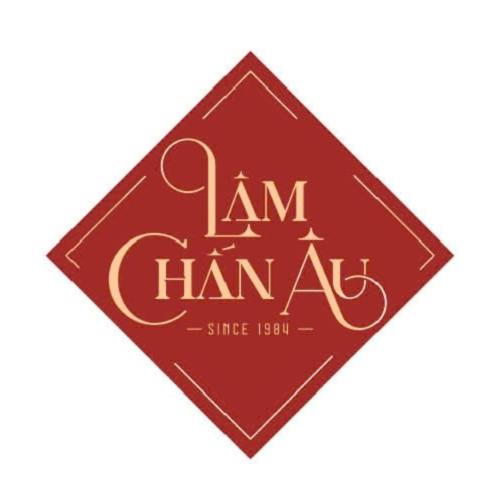














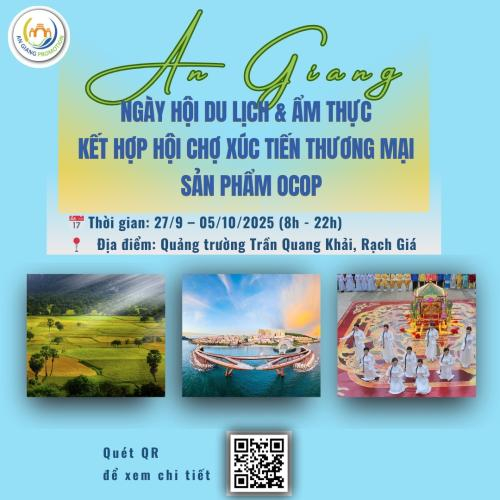
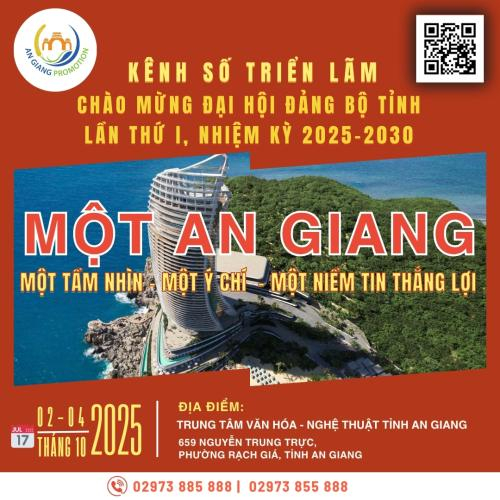

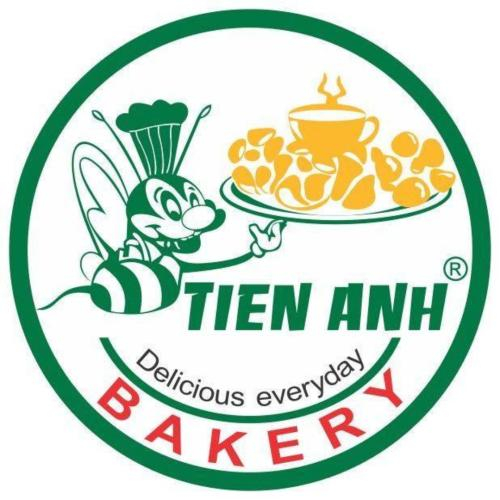


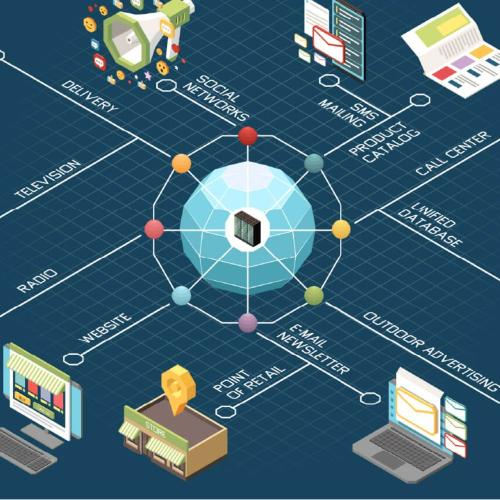

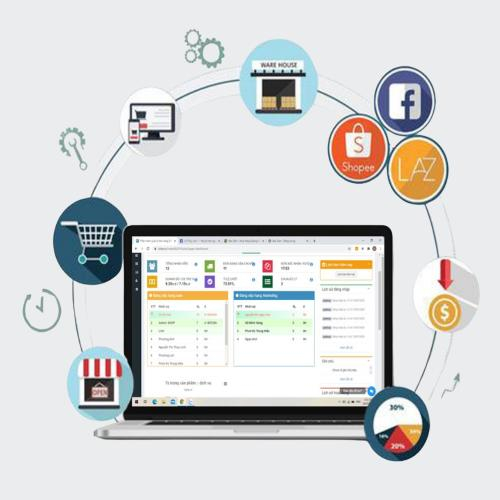



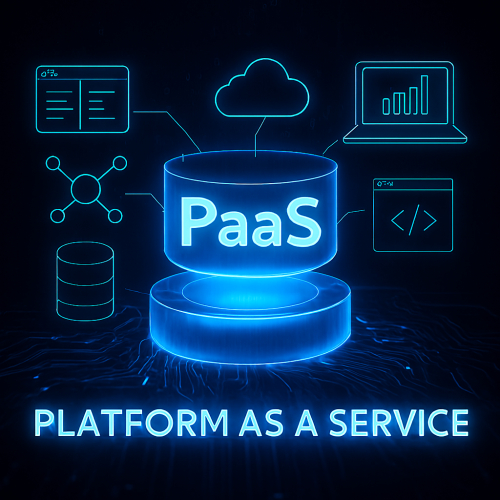

























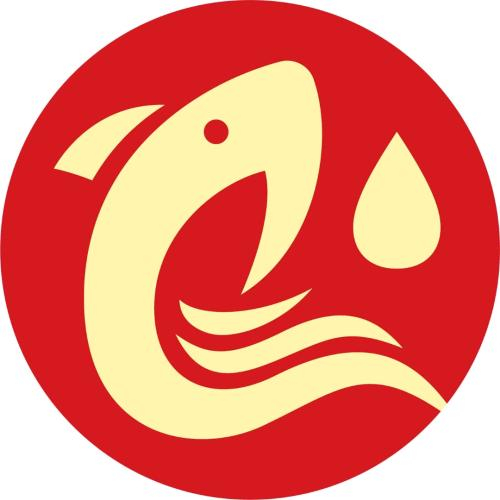








.jpg)
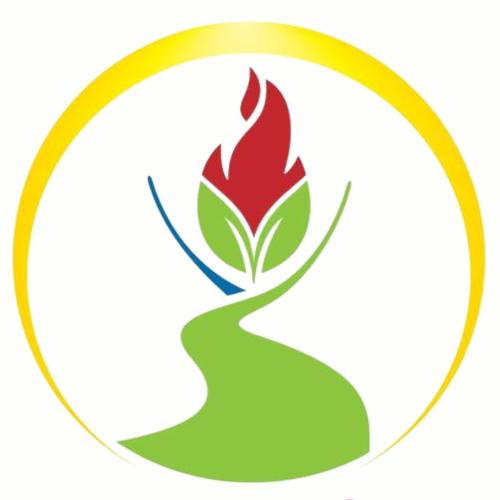

.jpg)

.jpg)


.jpg)









.jpg)






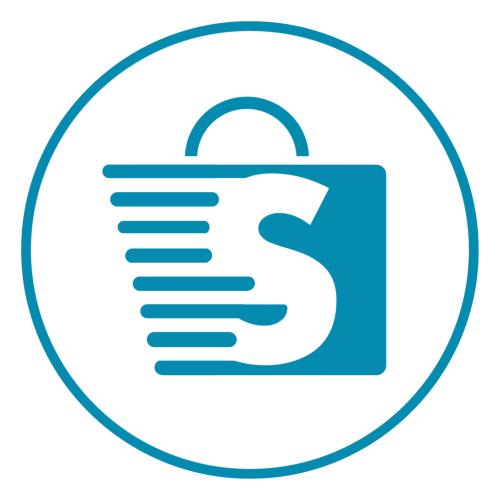








.jpg)









.png)

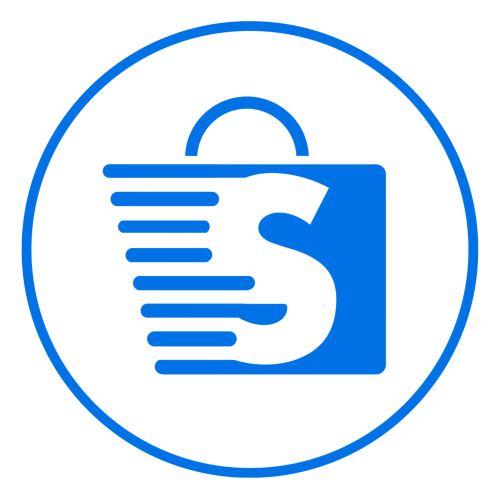
.png)
.png)
.png)
.png)
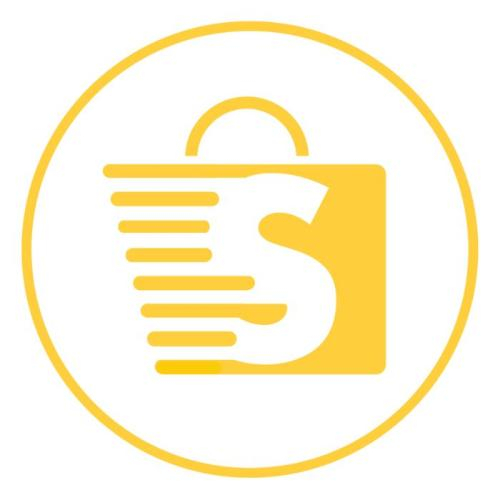
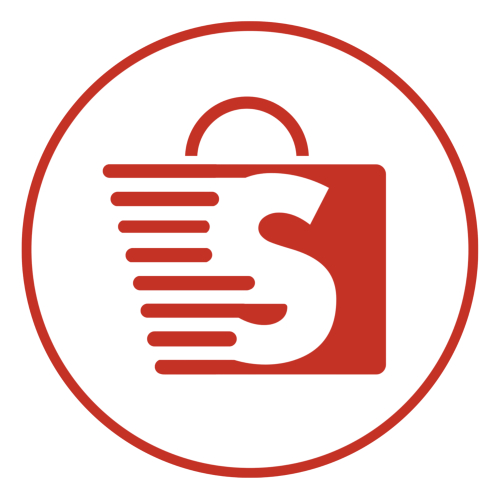
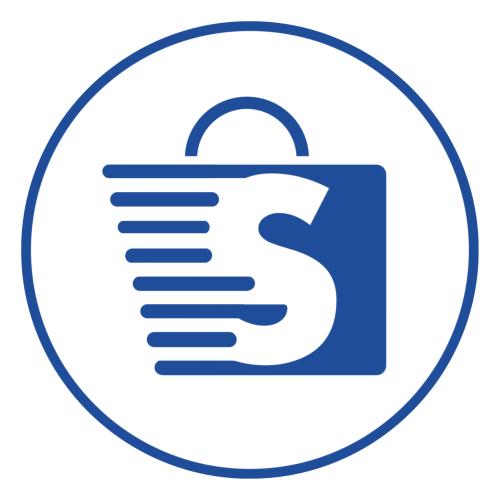

.png)
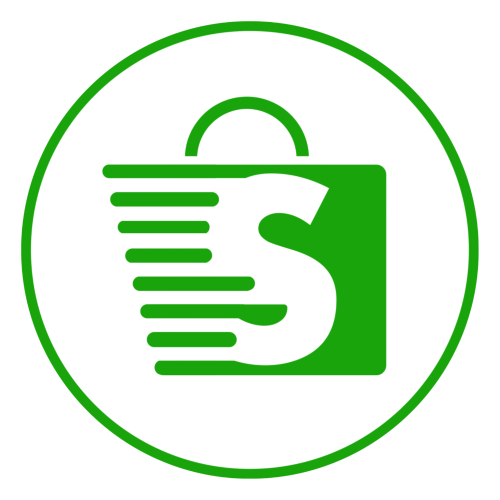


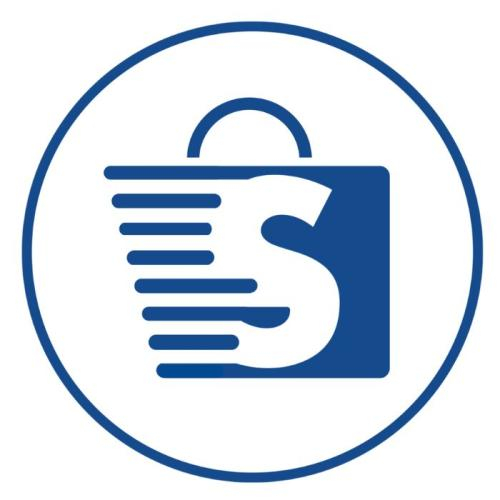

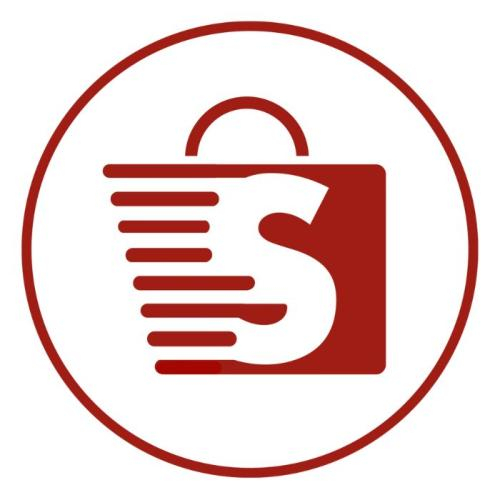

.png)
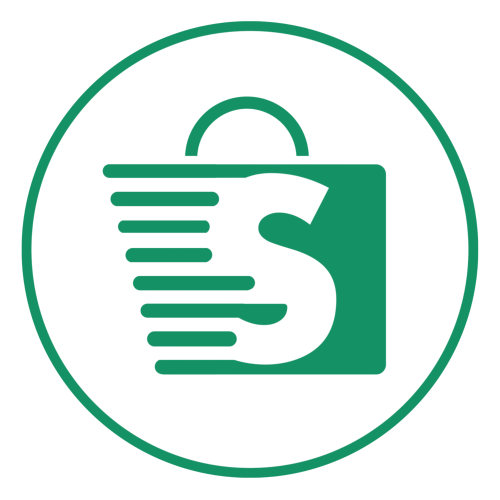
.png)

.png)
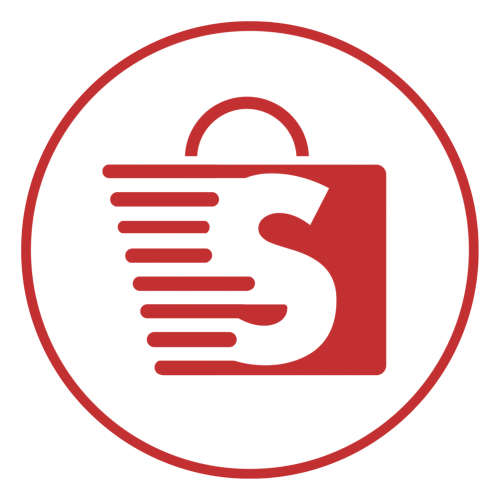
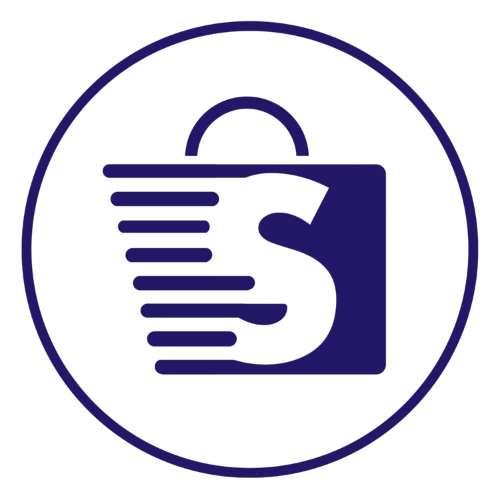
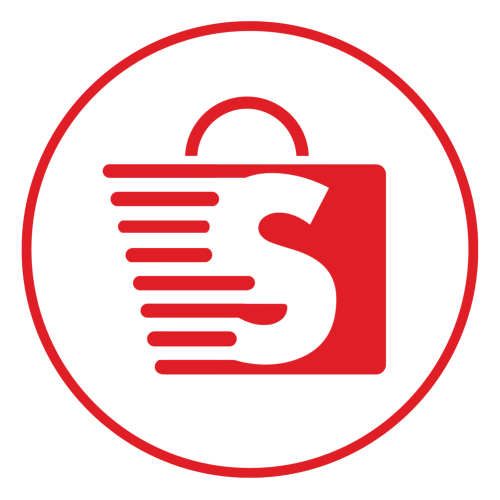
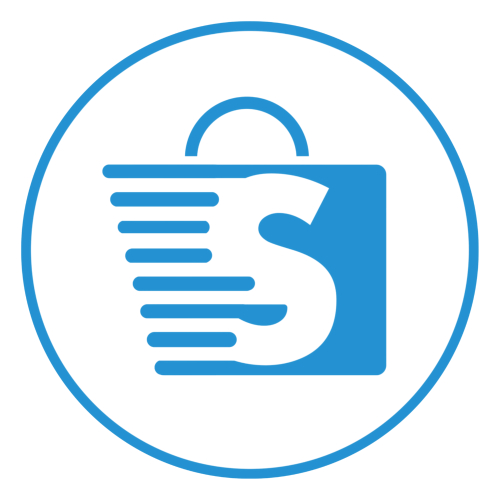
.png)

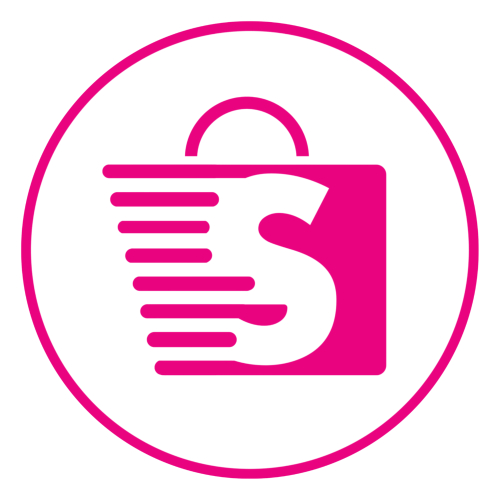
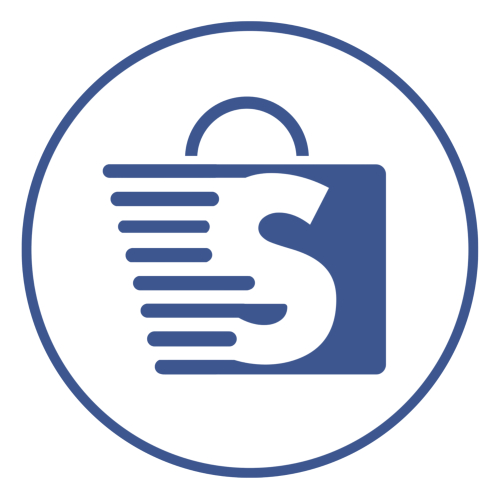
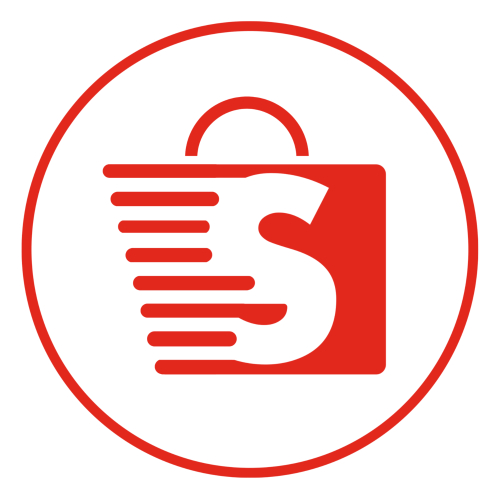
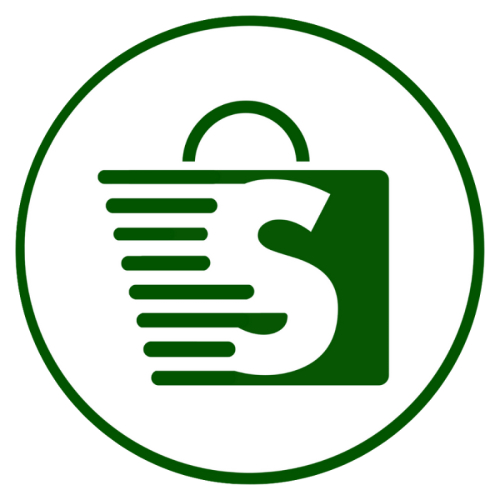









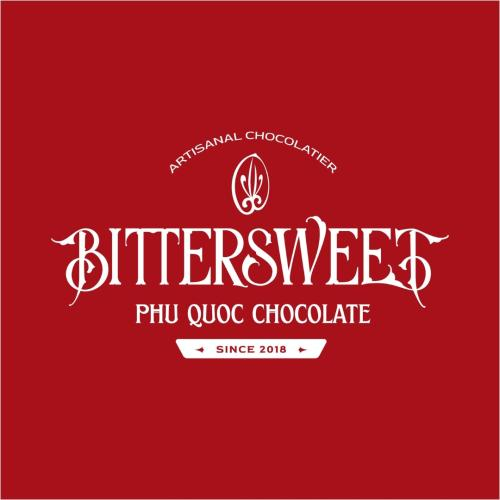











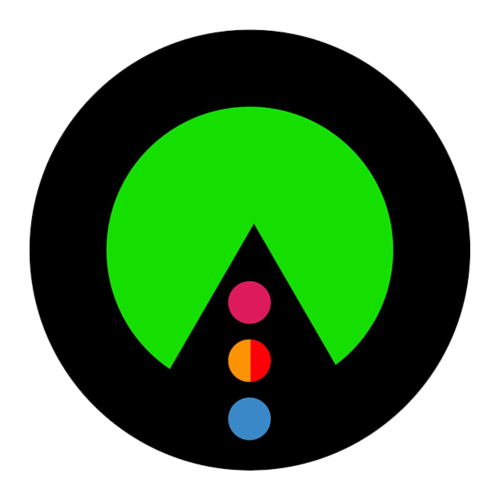


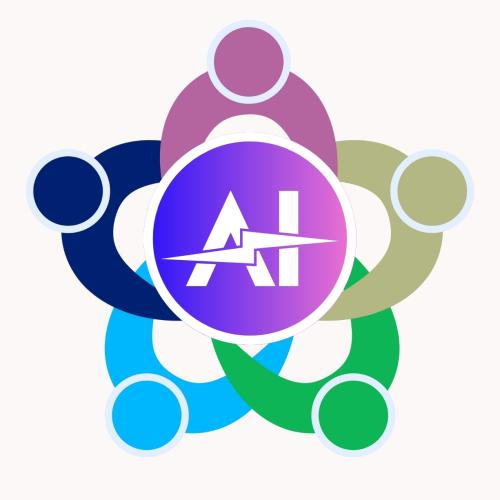





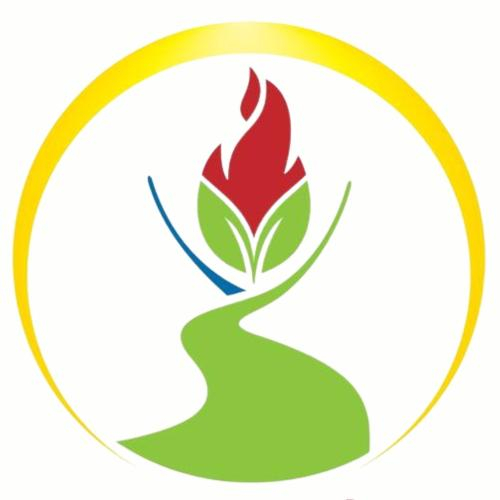
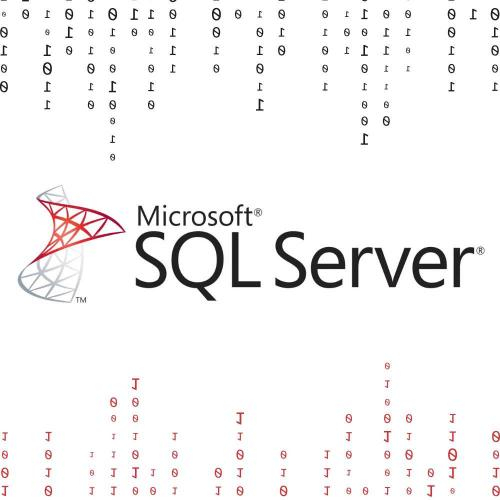

.jpg)


.jpg)

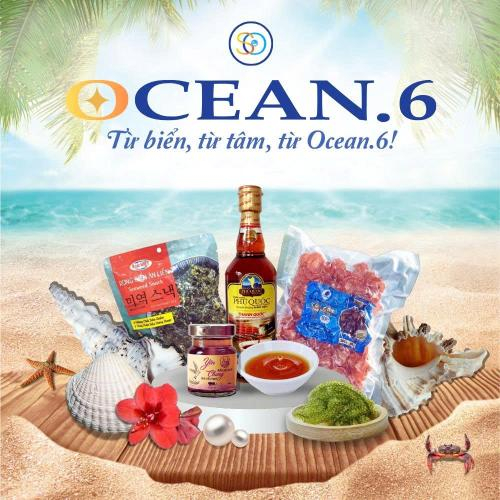






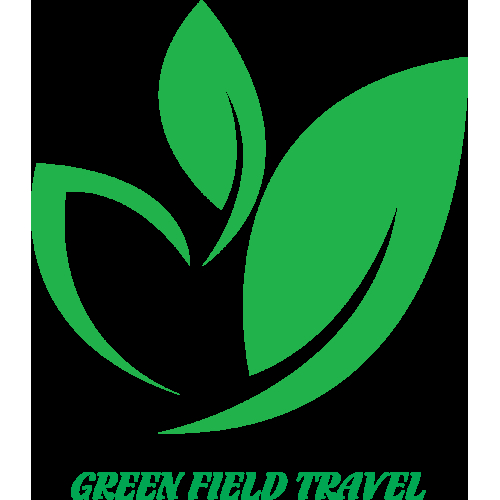



















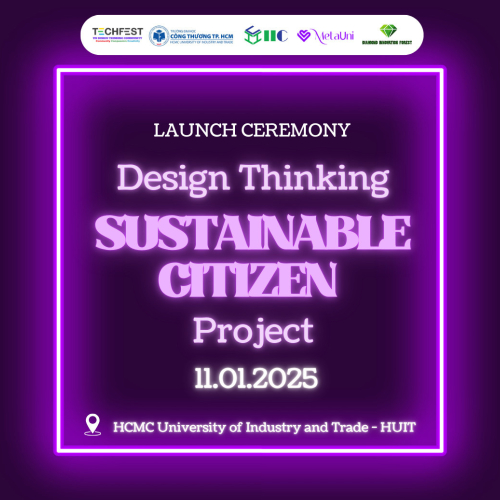
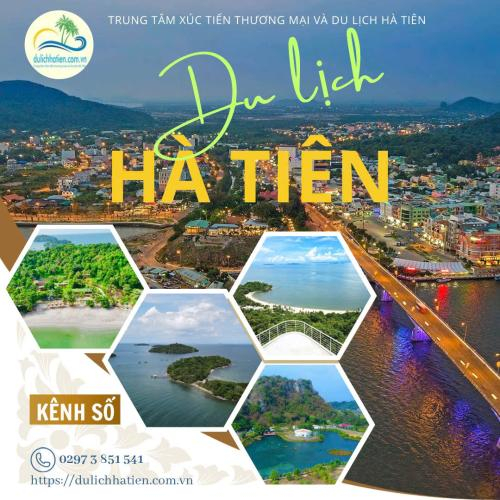




























.png)









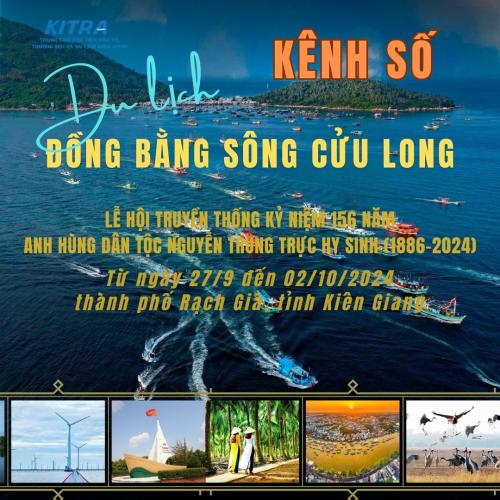






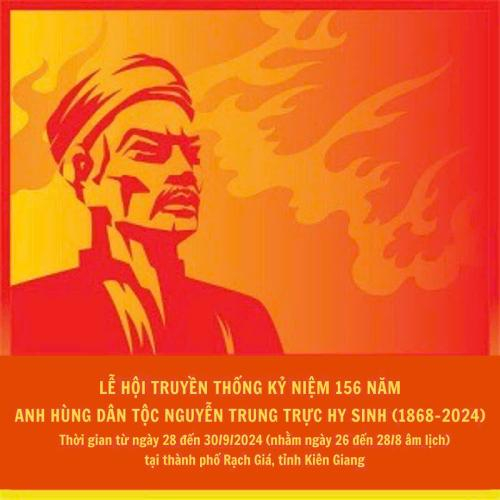





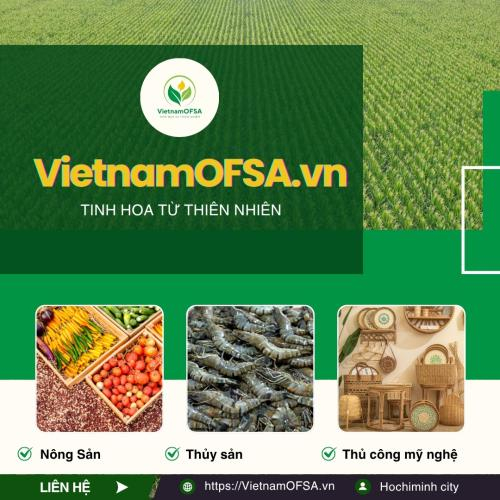


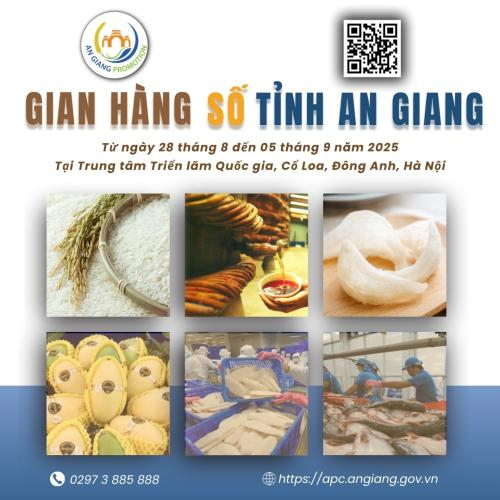


















.png)







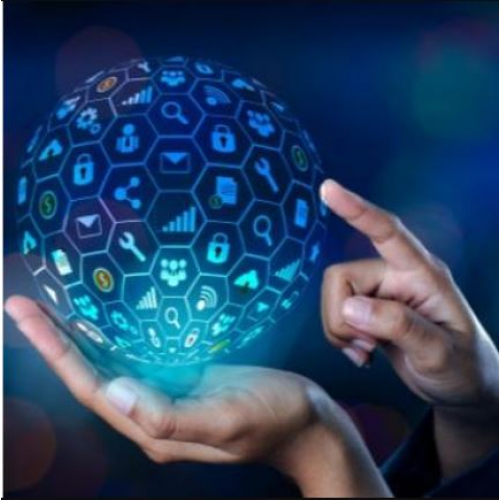

.jpg)






















.png)











![[WS13] NB // MC - Làm chủ sân khấu](https://netid.vn/datafiles/18/2023-11/thumbs-56502092-IMG_1068.jpeg)
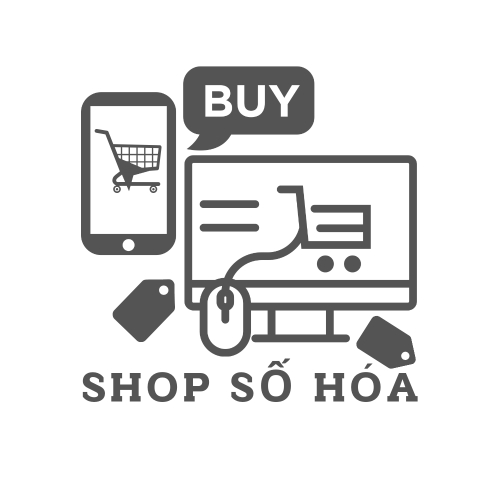
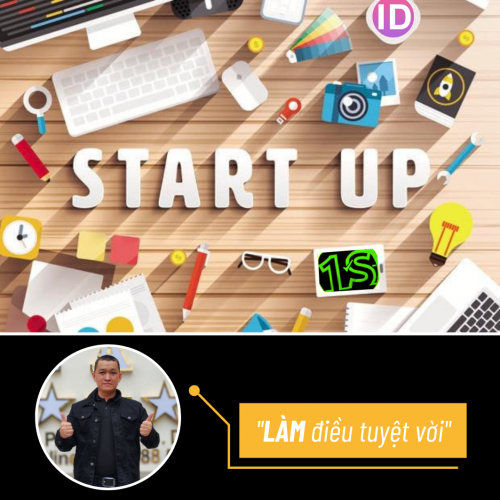

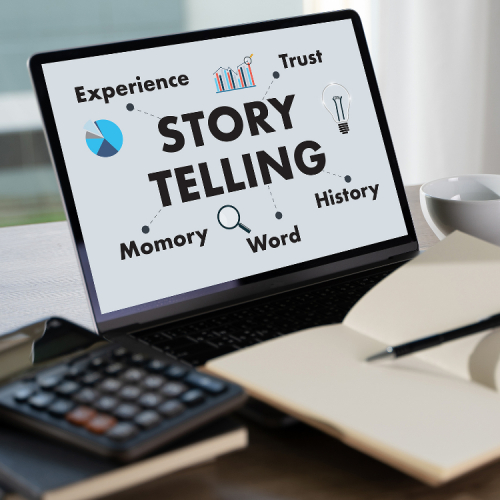






.png)
.png)
.png)



























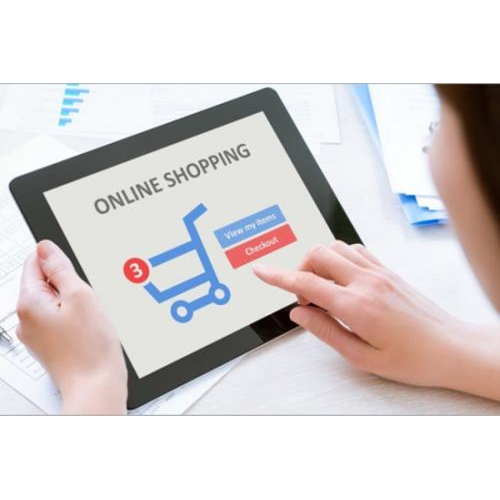


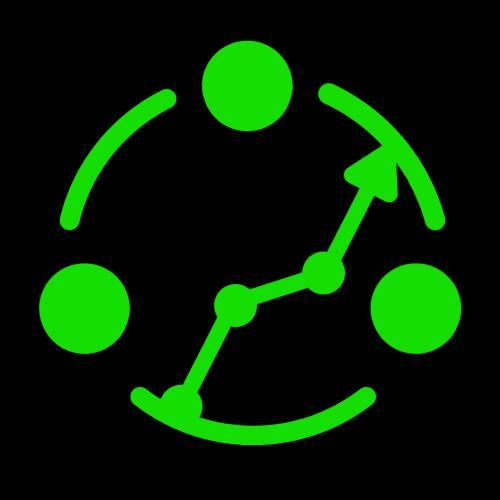



 of thông bao.jpg)